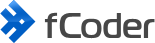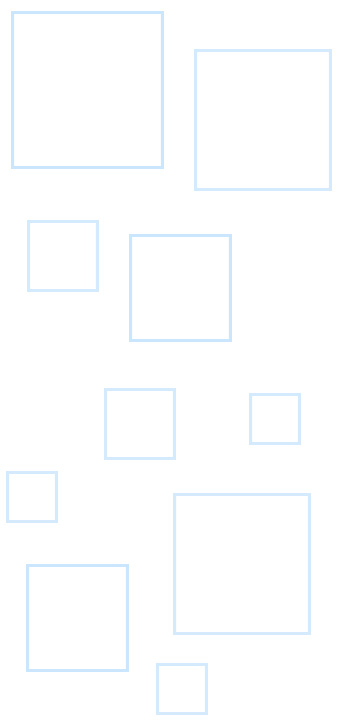教育文档打印和转换解决方案
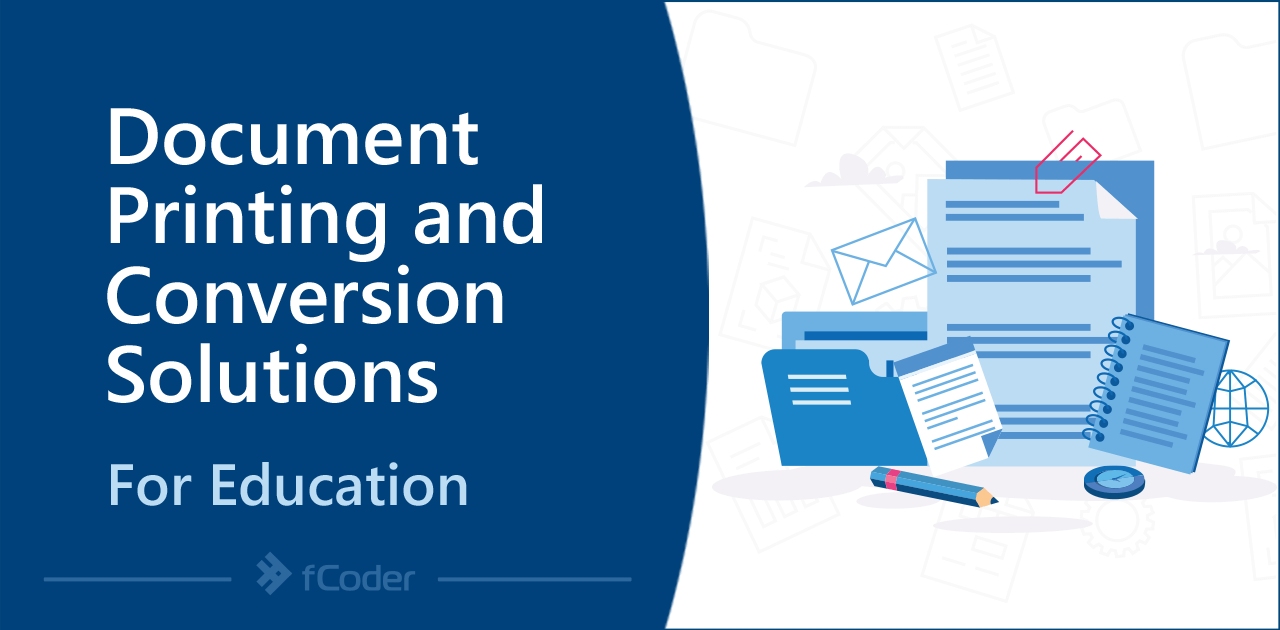
内容


- 节省打印学生报告、作业和其他文档的时间
- 以不同格式打印多份学生报告
- 批量打印所有学生提交的作业
- 打印来自 Google 课堂的所有作业
- 从不同地点打印文件
- 在一张纸上打印多张 PowerPoint 幻灯片
- 将文档转换(和合并)为 PDF
- 批量转换或打印成绩单
- 按要求的顺序打印所有文件
- 批量打印多本小册子
- 更复杂的解决方案,使学校印刷变得不那么复杂
- 教育机构特价
- 不确定哪种工具适合您的任务?
节省打印学生报告、作业和其他文档的时间
单击每个学生文档并单独打印它们可能非常耗时。 但是使用我们的软件,教师、学生和工作人员可以简化文件的打印或将文件转换为 PDF 或图像格式。 fCoder 的软件可以自动处理在繁忙的学校或大学中经常使用的各种文档:
- 学生报告
- 测试结果
- 表格
- 论文
- 工作表
- 作业
- 讲义
- 案例研究
- 记录
- 证书
- 模板
- 参考表
- 考试
- 还有更多
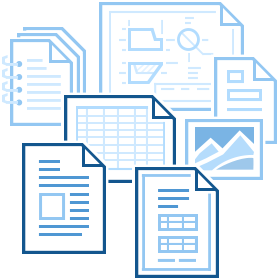
我们经常与来自大学、学校、培训中心和其他教育机构的教师、IT 经理、学校秘书、接待员和其他工作人员交流。 我们为他们提供了处理文档和图像的省时省力的工具:
Print Conductor– 轻松批量打印许多文件(到物理或虚拟打印机)。
DocuFreezer– 用于批量转换/合并为 PDF(使用 OCR)。
FolderMill– 用于自动文件转换或实时打印。
如果您不确定哪种解决方案最适合您,请给我们留言——我们可以帮助您选择适合您需要的工具。 您可以在下方找到与文档相关的热门用例、我们的建议以及专家的评论。
以不同格式打印多份学生报告
如果您使用 ClassDojo 或其他服务,学生报告通常以 PDF 格式生成。 发送多个(有时是数百个)文件进行打印的功能在忙碌的一天工作中是一种省时且有用的功能。 要一次打印出许多学生的报告(或其他类型的报告),您可以使用 Print Conductor。 它是一种易于使用的批量打印工具,可以快速打印多个文件,而无需打开每个文件。
尤其是现在,当学生远程学习时,他们的报告可以是五花八门的。 Print Conductor 软件接受所有流行的格式,包括 PDF、DOCX、XLSX、PPTX、TXT、RTF、XPS、大多数类型的图像和许多其他文件类型。
我们很好奇您在处理从学生那里收到的文件时面临哪些挑战。 欢迎与我们分享您的故事!
使用的软件: Print Conductor
专家怎么说
我们的软件可用于任何办公室或学校环境。 来自 Spalding Academy(英国)的 IT 专家 Mark Lawrence 积极评价使用 Print Conductor 的目的:
“Print Conductor 提供了高效自动化批量打印多个文件所需的所有功能。易于安装并融入学校的工作流程。”
Print Conductor 具有“易于员工使用的界面,所需的 IT 支持最少”, 他补充道。 阅读完整评论 →
Print Conductor 具有“易于员工使用的界面,所需的 IT 支持最少”, 他补充道。 阅读完整评论 →
批量打印所有学生提交的作业
教师经常收到以数字形式完成的作业,例如文档或扫描图像。 学生发送的作业(通常为 PDF 或 DOCX 格式)需要打印才能做标记或评论。 当它们很多时,打开和打印每一个都是一项艰巨的任务。
打印来自 Google Classroom 的所有作业
“由于 Google Classroom 旨在促进无纸化课堂,因此没有内置方法可以轻松打印给定作业的所有提交内容。” – 他们说,不幸的是,没有内置选项可以在 Google 课堂中一次打印所有学生作业。 事实上,无论您使用什么教育服务,您都可以使用适当的第三方工具简化打印作业——一旦您将文件放在本地驱动器上。
使用Print Conductor
首先,将提交给特定任务的所有文档下载到本地驱动器。 然后只需将它们添加到 Print Conductor,选择打印机并单击开始打印。 这样,您可以轻松打印单个文件、整个文件夹或 ZIP 存档。
使用DocuFreezer
下载必要的文件后,将它们全部合并为一个 PDF。 为此,将文件添加到 DocuFreezer 并启用合并为一个 PDF 选项。 之后,只需从您的 PDF 查看器或任何浏览器打印生成的 PDF。
专家怎么说
可以一次打印所有作业,而不是使用正确的第三方工具一次打印一个。 以下是 Gleneagle 中学新闻学讲师 Scott Findley 的一句话:
“作为一名高中教师,Print Conductor 对我来说是一种宝贵的资源。它使我能够从学生那里收集数字作业并将它们全部打印出来进行评分。最新版本的 Print Conductor 打印速度惊人。另外, 打印速度和打印多个文档的能力非常快,为我节省了很多时间。强烈推荐给老师,也推荐给任何必须定期打印多个文件的人。”
“作为一名高中教师,Print Conductor 对我来说是一种宝贵的资源。它使我能够从学生那里收集数字作业并将它们全部打印出来进行评分。最新版本的 Print Conductor 打印速度惊人。另外, 打印速度和打印多个文档的能力非常快,为我节省了很多时间。强烈推荐给老师,也推荐给任何必须定期打印多个文件的人。”
如果您需要文档自动化方面的帮助,请与我们联系。
从不同位置打印文档
当与不同学生相关的文件分散在不同的地方时,您可以快速将它们全部导入到 Print Conductor 的界面中。 只需在记事本中创建一个 TXT 文件,其中包含所有需要打印的文件的路径,并将此列表导入 Print Conductor。 当需要快速打印不同文件夹中的所有文件时,此方法会很方便。
专家怎么说
Chris J 使用 Print Conductor 通过导入文件路径列表从不同位置打印大量打印作业:
“我们是一所私立学校,会向我们的家庭发送进度报告。Print Conductor 对于我们向这些家庭发送的年终印刷品非常宝贵,因为实际文件位于每个学生自己的子文件夹中。没有 Print Conductor ,我们必须浏览每组文件夹并右键单击 > 打印。使用 Print Conductor,我可以上传包含路径的 .txt 文件并设置它,然后忘记它。”
“我们是一所私立学校,会向我们的家庭发送进度报告。Print Conductor 对于我们向这些家庭发送的年终印刷品非常宝贵,因为实际文件位于每个学生自己的子文件夹中。没有 Print Conductor ,我们必须浏览每组文件夹并右键单击 > 打印。使用 Print Conductor,我可以上传包含路径的 .txt 文件并设置它,然后忘记它。”
使用他们的路径打印许多文件有困难吗? 向我们寻求帮助。
在一张纸上打印多张 PowerPoint 幻灯片
PowerPoint 允许用户为打印的幻灯片选择不同的布局(例如,每页 2、3 或 6 张幻灯片)。 但是,如果您想批量打印多个 PPTX 演示文稿以用于做笔记或其他目的,Print Conductor 可以帮助您。
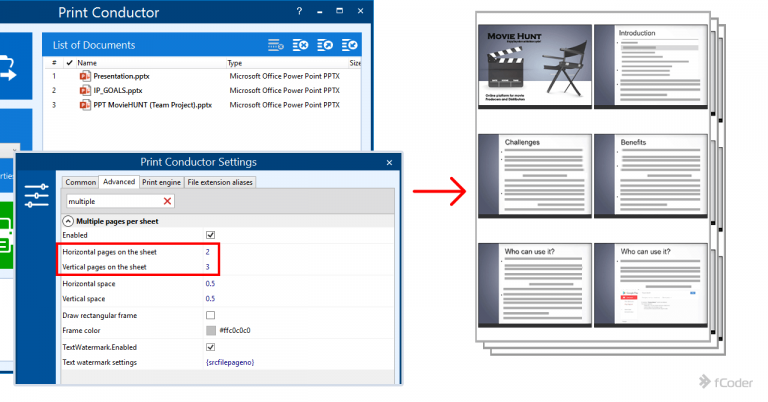
为了节省一些纸张,您可以在一页上排列多张 .pptx 或 .ppt 幻灯片。 在高级设置中可以更改布局(每张纸排列多个页面的能力)。 配置完所有内容后,只需点击按钮即可以批处理模式打印所有内容。
此解决方案还可用于其他多页文档,而不仅仅是 PowerPoint 演示文稿。
有关详细信息,请观看我们关于每张纸打印多页的视频。
将文档转换(和合并)为 PDF
当涉及到学生提交的作业时,许多学生很难(或者只是懒得理会)将他们的项目转换为所需的格式,而且由于病毒问题,家长可能不愿意下载转换器。
这就是为什么老师们经常要求我们提供一个简单的工具,以便在打印文档之前将其转换(或转换 + 合并)为 PDF。 在这种情况下,我们建议他们使用 DocuFreezer。 DocuFreezer 是一款轻量级且易于使用的 Windows 应用程序,具有直观的界面,可用于保存各种文件,如 PDF 或图像(PNG、JPEG、TIFF)。
使用Print Conductor
使用 Print Conductor,您可以“打印”为 PDF。 或者,您可以将文件组合成一个 PDF 文档 - 通过启用单一打印作业模式
并选择 Microsoft Print to PDF(预装在 Windows 10 中)。 但是,标准的 Windows PDF 打印机会提示您询问将输出的 PDF 保存到哪里。 为避免这种情况,您可以使用其他虚拟打印机,例如通用文档转换器或 Adobe PDF 打印机,并取消选中查看 Adobe PDF 结果。
使用 DocuFreezer
要将多个文件合并为一个多页 PDF,请在设置中选择合并为一个 PDF 选项。 这样,您可以轻松地将多个文档(即使是不同格式)组合成一个多页 PDF 或 TIFF。 您还可以在设置中指定输出文件的名称。 然后可以在任何 PDF 查看器或浏览器中按 Ctrl + P 打开并快速打印输出文件!
专家怎么说
这是来自 Crop Assessment 公司 CREAM 常务董事 Simon Jones 的反馈。 作为对他评论的回复,我们建议使用此解决方案仅选择一次保存位置。
“我经常使用 Print Conductor 将 Word 文档转换为 PDF——我通过将 Word 文档导入 Print Conductor,然后通过 PDF 编写器‘打印’它们来实现这一点。理想情况下,我希望能够选择文件保存方式 “打印”开始之前的位置,因为我们将所有这些文档保存到服务器上的同一文件夹中。目前这似乎不是 Print Conductor 的功能,但尽管如此,我真的很欣赏它提供的效率。
我还使用 Print Conductor 为我们的心理评估活动打印硬拷贝报告,在这些活动中,客户可能需要一次打印多份文件——这对企业来说非常方便,而且可以真正节省时间。”
如果您在实施此解决方案时需要帮助,请联系我们。
批量转换或打印成绩单
一项常见的任务是将成绩单转换为 PDF 格式(例如从 Microsoft Word 格式)以供存档或邮寄给家长。 这些成绩单通常是 PDF 文档,其中包含可以选择特定选项的字段,并且 Print Conductor 可以正确打印带有填写表格的 PDF。 您可以通过 Print Conductor 批量打印它们或通过 DocuFreezer 转换它们。
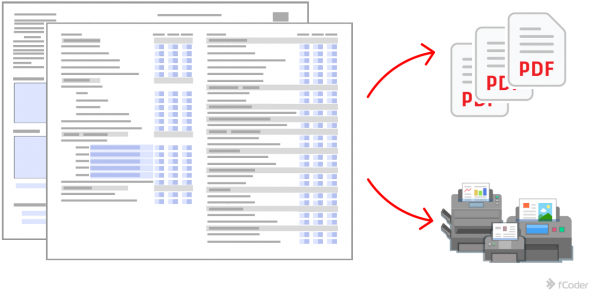
要打印大量成绩单,请使用 Print Conductor——只需将文件拖放到主窗口并单击“开始打印”。 如果您需要将它们转换为 PDF,请参阅以下选项。
使用Print Conductor
在主窗口中,选择一个虚拟打印机,例如 Microsoft Print to PDF 或 Adobe PDF 打印机,将许多报告卡批量转换为 PDF(例如,从 Word 到 PDF )
使用 DocuFreezer
只需将所有必要的文件拖放到 DocuFreezer 的主窗口,然后选择 PDF 或其他所需的输出格式。 点击开始按钮开始批量转换。
有问题? 请您联系我们
按要求的顺序打印所有文件
许多专家希望按特定顺序打印他们的日常管理文档,这样他们就可以使用打印输出,而无需手动对打印输出进行分类。 如果文档被 Windows 假脱机程序弄混,或者如果来自其他人的打印作业进入同一台打印机,则可能会出现问题。
使用 Print Conductor,您可以在打印文件之前按您喜欢的方式对文件进行排序:按名称、大小、日期、文件夹、纸张来源,甚至自定义参数。 您还可以使用单一打印作业模式来确保在 Windows 环境中以正确的顺序打印。
专家怎么说
Katherine McDonnell 是美国科罗拉多州的一名高中教师,她将时间花在其他事情上,而不是整理打印的页面。 她说:
“作为一名教师,我使用 Print Conductor 来简化我的计划和复制过程,因为它允许我一次批量打印多个文档,而不必打开每个文档。我还使用一个程序生成每个测试的多个版本或 工作表。在使用 Print Conductor 之前,我必须打印每个版本的正确编号,然后手动对它们进行排序。现在,只需按一下按钮,我就可以按我想要的顺序打印它们。”
如果出现问题,您可以随时与我们联系。
批量打印多本小册子
通过在打印机设置中切换到“小册子打印”模式,您可以为学生制作折叠的小册子(看起来像小册子或小册子)。 如果您想通过 Microsoft Word 或 Adobe Acrobat 或使用您的打印机功能制作一本或两本小册子,这应该是一件容易的事。 但是,如果需要为 100 名学生制作小册子怎么办?
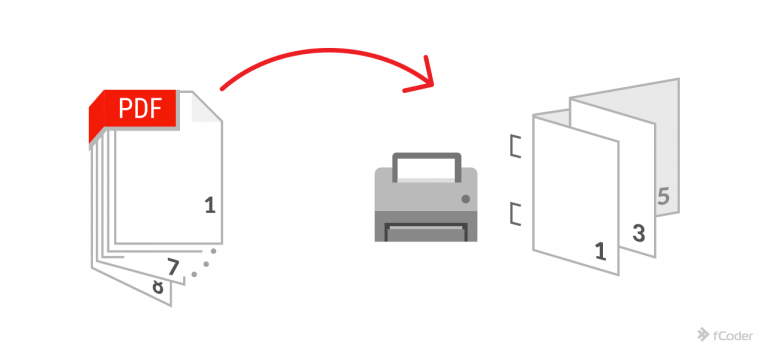
打印许多小册子的最简单方法是将多页 PDF 或 Word 文档添加到 Print Conductor,选择打印机,然后打开打印机属性。 然后找到小册子打印选项(或名称相似的选项;这取决于您的打印机型号)并启用它。 现在您可以打印它们了!
最好打印一本小册子并检查它是否按预期工作,然后继续打印其余的小册子。 如果您想多次打印列表中的同一本小册子,您可以右键单击它,打开项目设置...并选择份数。
专家怎么说
肯·沃尔夫 (Ken Wolfe) 是邓伍迪技术学院(美国明尼苏达州)的兼职讲师,他发现 Print Conductor 有助于为他的学生准备参考表小册子。 他说:
“在 Print Conductor 之前,小册子的组装变得非常繁琐和耗时。程序是:打开一个文件,打印所需份数,关闭文件,然后打开下一个文件。然后,当所有的纸张 被打印出来,它们必须被整理。随着参考表数量的增加和学生数量的增加,我几乎准备放弃整个努力。然后我找到了 Print Conductor。多么棒的程序。只需添加列表 文件的数量,选择数量,你就可以开始了——所有的东西都被整理好了。”
如果此解决方案不适合您,请联系我们 – 我们将尝试提出其他选择。
更复杂的解决方案,使学校打印不那么复杂
许多大学和高中都有一个配备多台计算机的专用打印区,甚至还有一个打印和复印中心,学生可以在课后打印他们的材料。 在这种情况下,在印刷室的每台 PC 上安装 Print Conductor 或其他带有 GUI 的软件可能成本很高。 此外,您还需要提供培训,向每位用户解释其工作原理。
文档打印或转换 24/7
如果您需要一种可以从一个中央位置控制的打印解决方案——我们可以满足您的要求。 使用 FolderMill,您可以像将文件复制到文件夹一样简单,无论您拥有多少台打印机或您想要扩展到多少打印用户。
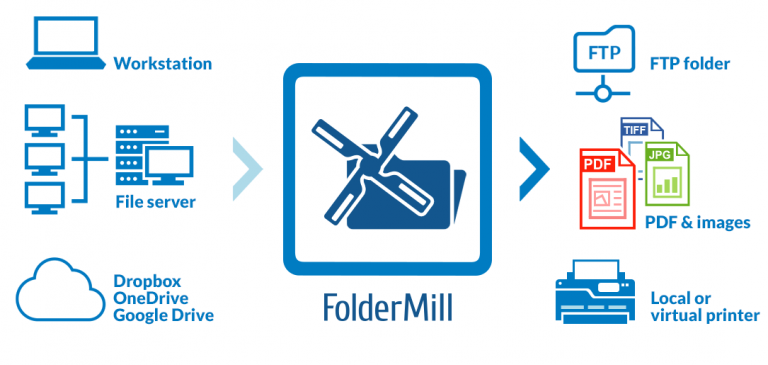
通过使用 FolderMill,管理员可以使用预定义规则创建几个不同的文件夹。 例如,仅打印黑白双面模式。 用户将文件放入此类文件夹(也可以使用文件夹的快捷方式)后,打印或文件转换会自动开始。 在学校或其他企业中使用 FolderMill 可以实现更大的灵活性和集中管理。
从命令行打印
对于 IT 管理员,我们还可以建议尝试使用 2Printer。 它是一个从命令行运行的命令行工具(无图形界面)。 该应用程序可以在学校或学院的服务器或工作站上使用。 当执行 2Printer 命令时,该软件会扫描源目录,并可选择扫描子文件夹,然后将所有或特定文件发送到打印机。
请联系我们 如果您不知道 2Printer 或 FolderMill 是否适合您,或者您是否需要帮助将其集成到您的 系统。
教育机构特价
我们为学校和教育机构提供特价。 如果您想订购 Print Conductor、DocuFreezer 或 FolderMill 许可证,请联系我们。
不确定哪种工具适合您的任务?
仍然不确定您需要什么? 让我们咨询您。 如果您不确定我们的哪个程序——Print Conductor、DocuFreezer、FolderMill 或 2Printer 最适合你的需求——我们可以提供帮助。 请联系我们,详细了解您当前的文档工作流程和您面临的挑战。 我们将弄清楚如何帮助您的教育机构更有效地使用我们的软件。